.如何用PhotoShop批量添加水印图片,加水印的重要性,在此就不多说.个人认为虽然加水印是麻烦了点.但是还是很值得的~有必要都学一学。本教程的主要思路是:先在ps里给一张图片加水印,然后把这些步骤......
照片里面的人怎么调整角度
我们拍摄的照片有时候人物角度不合适,那么照片里面的人怎么调整角度呢?下面就来介绍一下用我们常用的ps软件将照片中的人物调整成合适角度的方法,希望对你有所帮助。

工具/原料
- 软件版本:Adobe Photoshop CS6(13.0×32版)
- 操作系统:win7系统
照片里面的人怎么调整角度
第一步:选择一张需要调整人物角度的照片,单击鼠标右键,在打开方式中选择ps。
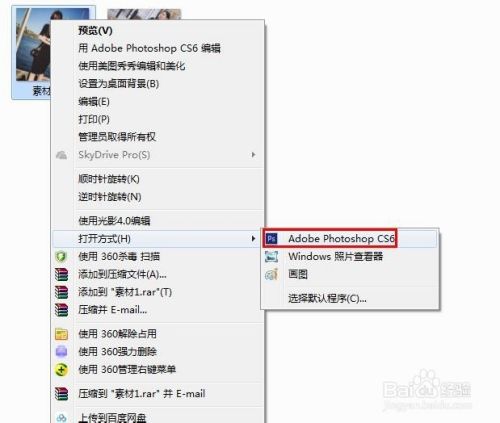
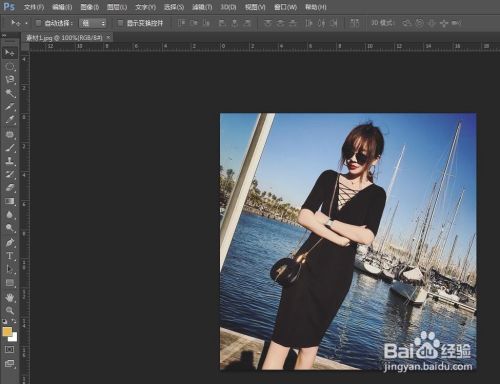
第二步:选中背景图层,按Ctrl J键复制背景图层。
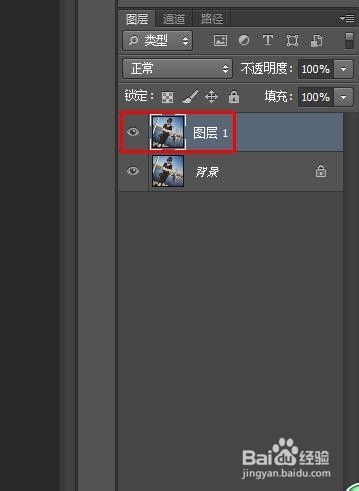
第三步:用快速选择工具选中人物区域,借助添加蚊阅到选区和从选区中减去按钮,尽量选中人物。
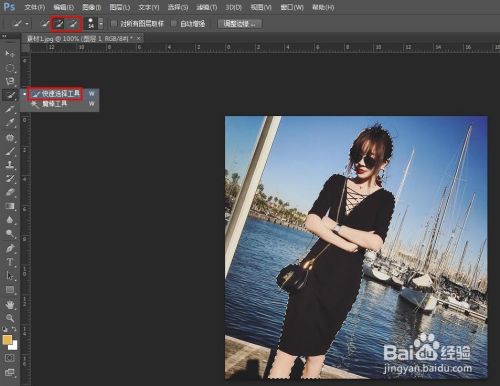
第四步:单击“调整边缘”按钮,在弹出的对话框中,调节半径、平滑和羽化的滑块,使人物边缘更加自然。
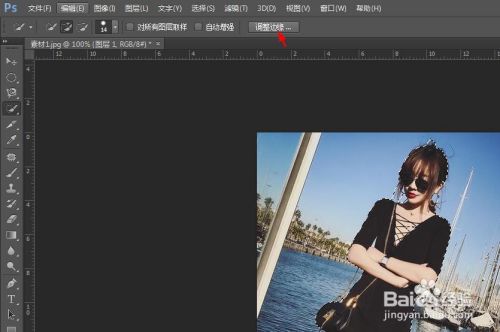
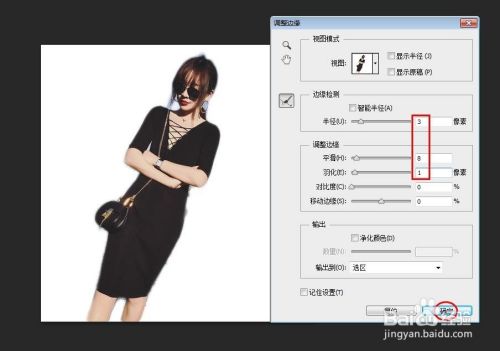
第五步:选中菜单栏“编辑”中的“变换--旋转”选项,在红色圆圈处按住鼠标左五廊键,将人物调整至合适的角度。
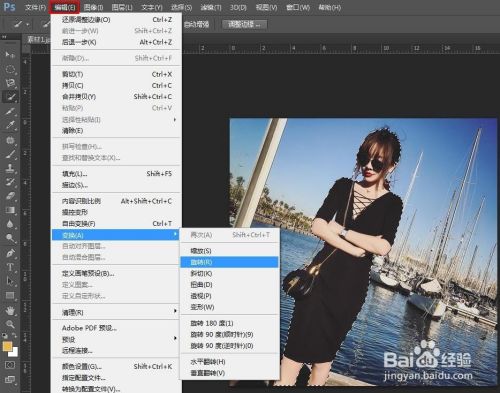
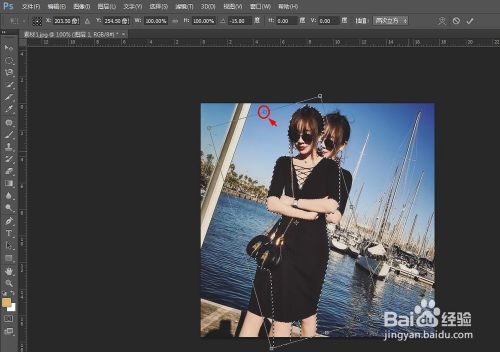
第六步:关闭复制的图层,选中背景图层,用套索工具选中人物区域。

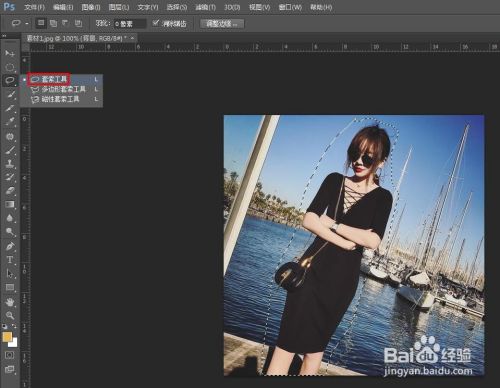
第七步:在人物选区中单击鼠标右键选择“填充”,填充内容使用内容识别,这样我们就把原人物给去掉了。
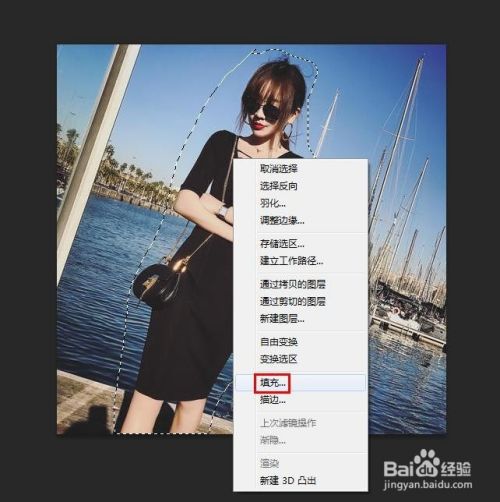
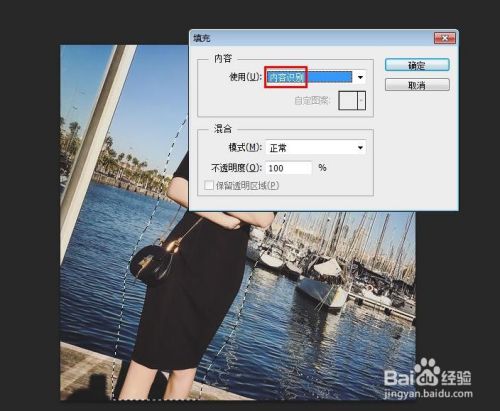

第八步:选中复制图层,用修补工具海泪汽将人物边缘的线条去掉。

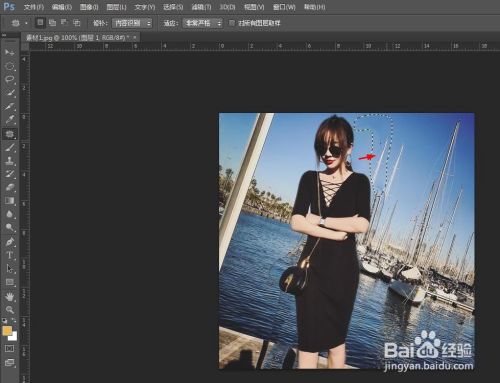
人物角度调整完成,效果如下图所示。
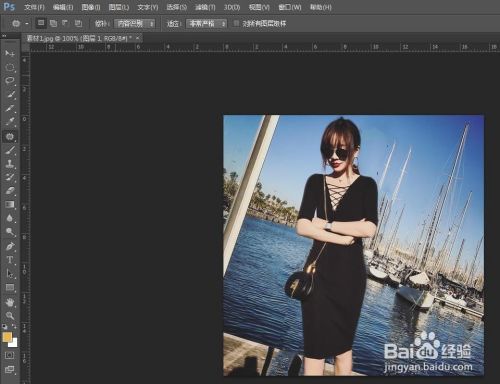
以上方法由办公区教程网编辑摘抄自百度经验可供大家参考!
相关文章
- 详细阅读
-
如何用PS(photoshop)给照片加文字详细阅读

如何用PS(photoshop)给照片加文字,如何用PS(hotoho给照片加文字,有些时候我们需要给一些图片加上文字说明,那么怎么给图片上加文字了?下面我就给大家讲讲。......
2023-02-21 221 PHOTOSHOP
- 详细阅读


